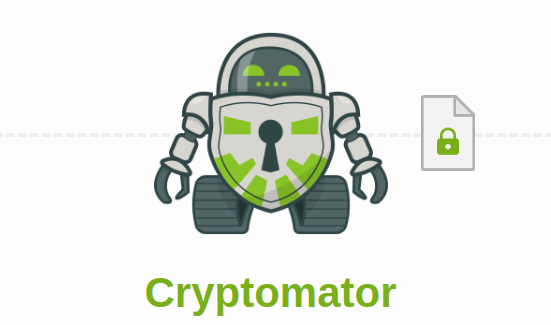
之前写过同步盘加密工具 boxcryptor,今天给大家推荐另一款开源免费多平台的同步盘加密工具 Cryptomator。
节省时间,直接开始。
Cryptomator 官方网站:点击这里
首先简单对比一下 Cryptomator 和 boxcryptor。
Cryptomator 加密原理和 boxcryptor 是一样的,只有具体使用的区别:
- boxcryptor 免费版只能加密一个文件夹(收费版可加密多文件夹),Cryptomator 对加密文件夹的数量没有限制。
- boxcryptor 需要登录用户,Cryptomator 无需登录,直接就能使用。
- boxcryptor 免费版不加密文件和文件夹名(收费版可以),Cryptomator 直接加密文件和文件夹名。
下载安装就不多说了。
打开 Cryptomator 会进入如下界面,这里我已经建了一个加密文件夹,请无视。
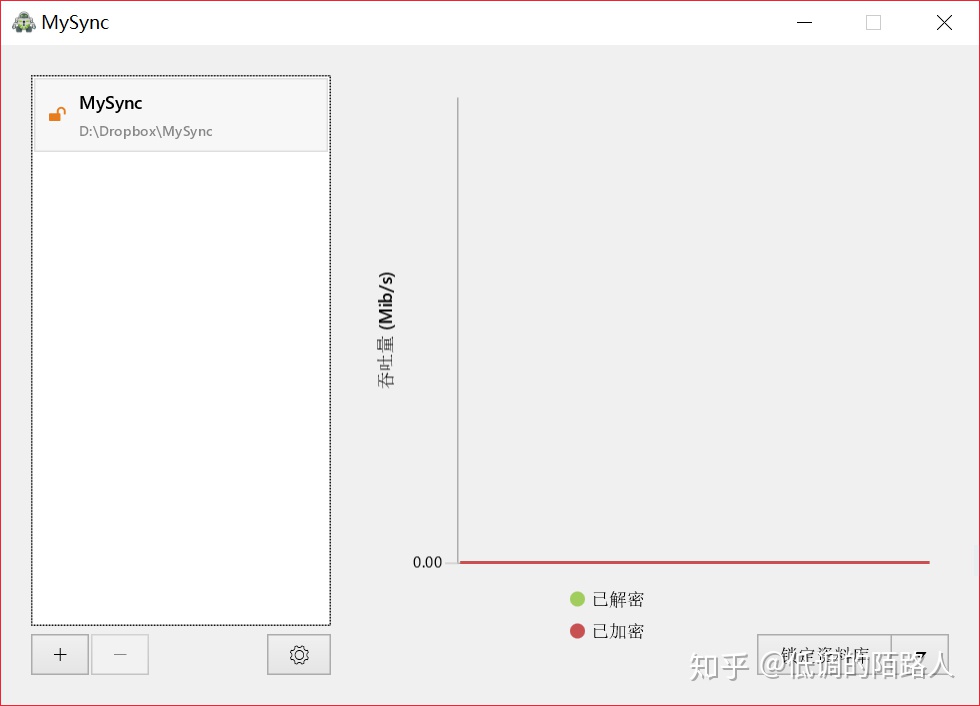
点击界面左下角的「+」号,
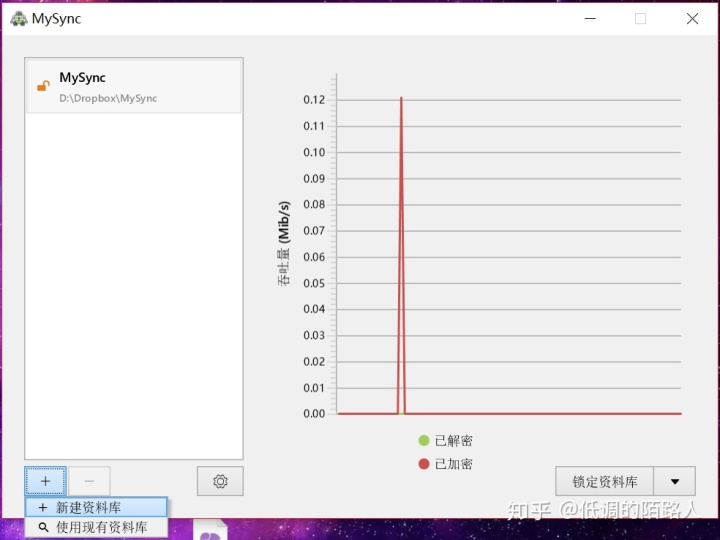
然后点击「新建资料库」,会要求在本地硬盘建立一个加密文件(其实是个文件夹,后面统一称之为资料库),输入资料库名并点击保存。
这里我在「D:Downloadsdata」目录下建立名为「zuihuimai」的资料库作为示范。
注意:
- 这里填入的文件名将会显示在 Cryptomator 首页中。
- 从硬盘直接进入资料库只能看到加密后的文件。
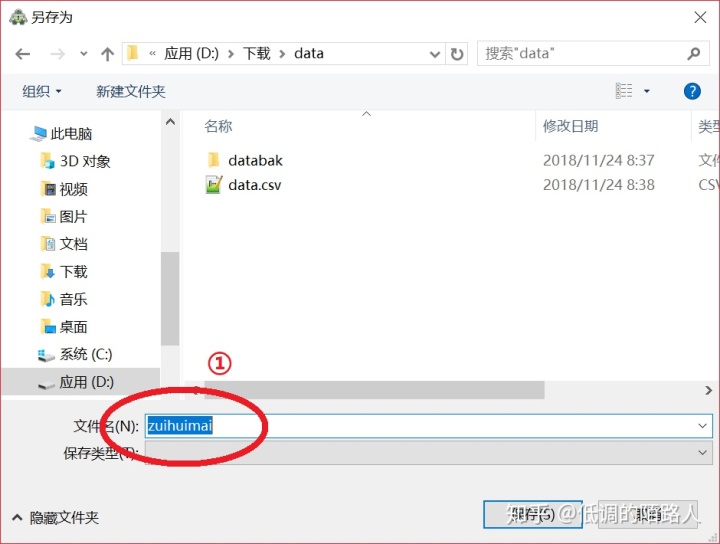
请注意左边的资料库名,就是刚才保存文件输入的文件名。
同时也请注意资料库名左边的黑色小锁的图标,表示该资料库处于锁定状态,而上面那个橙色的开锁图标,表示该资料库处于解锁状态。
输入解锁密码,在密码和确认密码都输入完毕后,点击右下角的「新建资料库」选项。
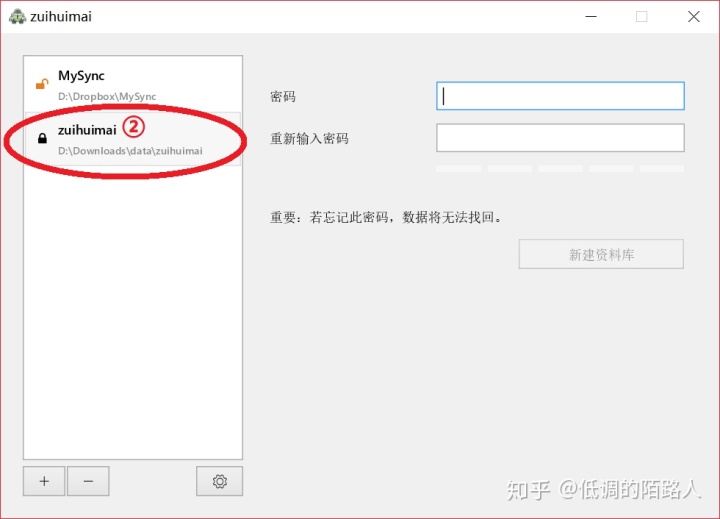
这里输入密码就可以解锁资料库,但是请稍等,我们先看一下「更多选项」。
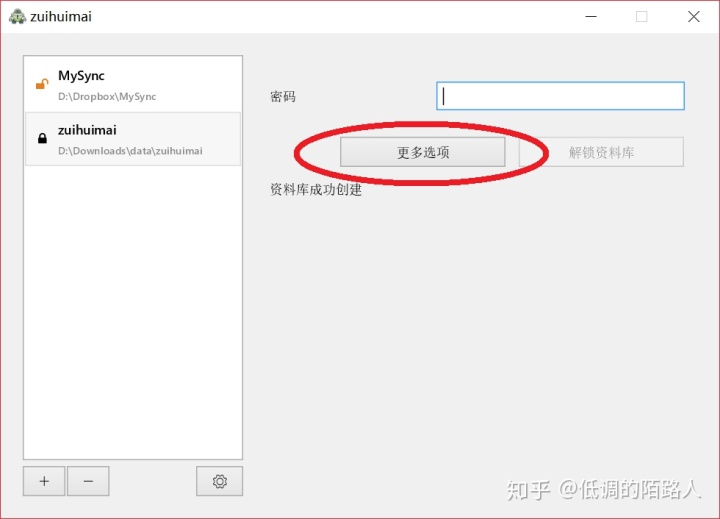
「启动时自动解锁」可以在启动 Cryptomator 同时自动解锁资料库,免去输入密码的操作,安全和便捷二选一。
「驱动器名称」可以按你喜欢的填,每个资料库都会以虚拟驱动器的方式显示,这个我们后面会用截图来解释。
驱动器号可以根据需要自定义,也可以选自动分配。
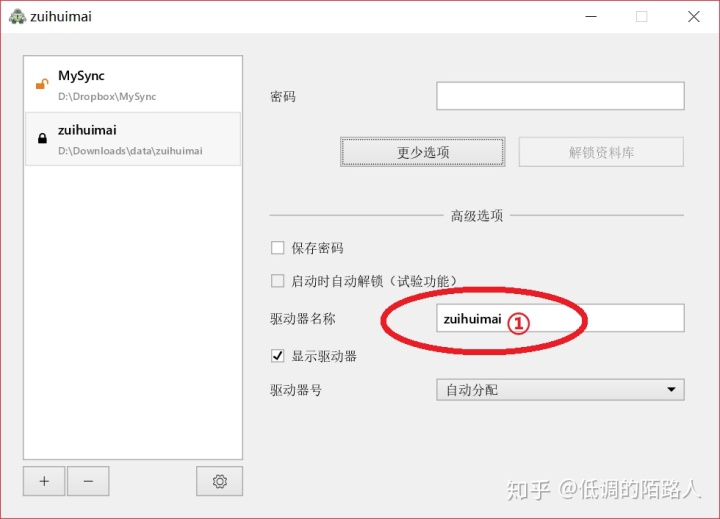
选项配置好以后,我们输入密码并「解锁资料库」,可以看到资料库左边的黑色锁图标已经打开为橙色解锁图标。
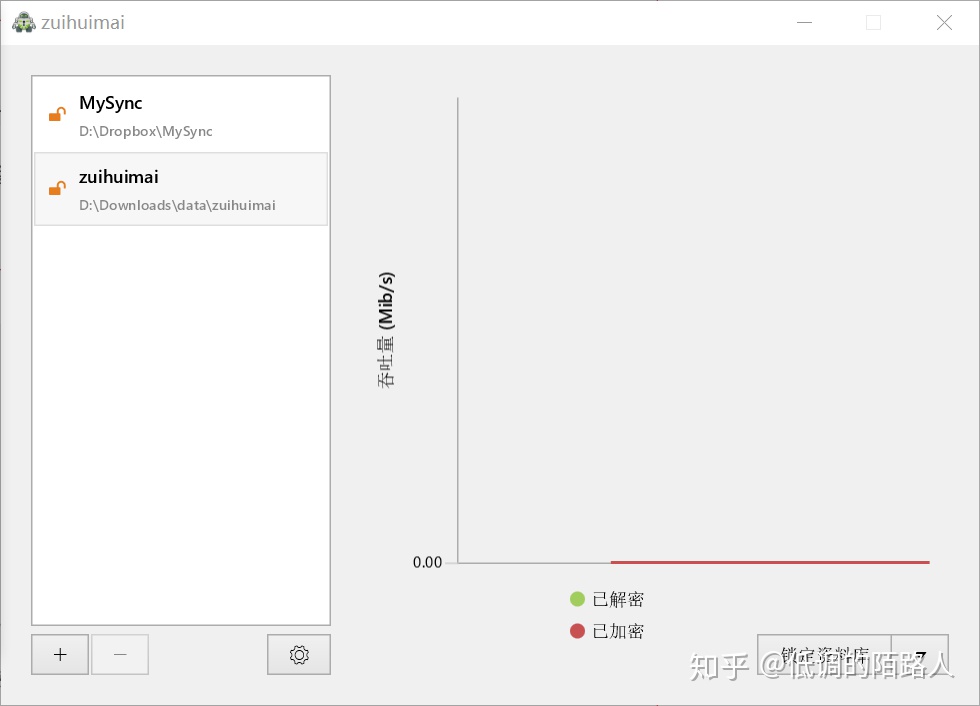
同时程序会自动打开资料库驱动器,我们也可以在 win10 驱动器列表里看到新增了一个网络驱动器。
这里的驱动器名称就是之前在「更多选项」中填写的驱动器名称。
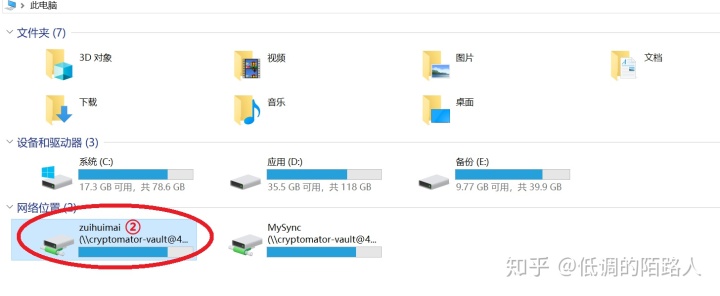
现在进入这个驱动器,我们把需要加密的文件放进去。
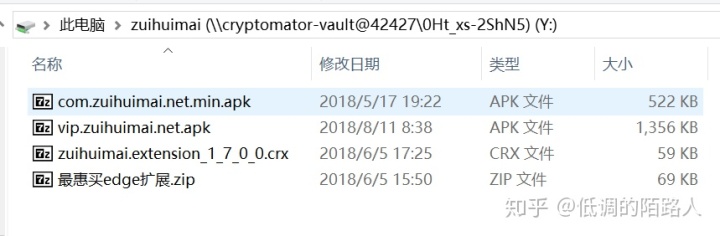
然后我们到「D:Downloadsdata」下的资料库「zuihuimai」中查看加密后的文件。这里的「d」和「m」两个文件夹就是加密后的文件存放的文件夹。
「masterkey.cryptomator」文件是密钥文件,这个先不用管,后面我们会说到,但千万别手贱给删了。
「masterkey.cryptomator.bkup」是「masterkey.cryptomator」的备份文件,可以备份一份到安全的地方以备不时之需。
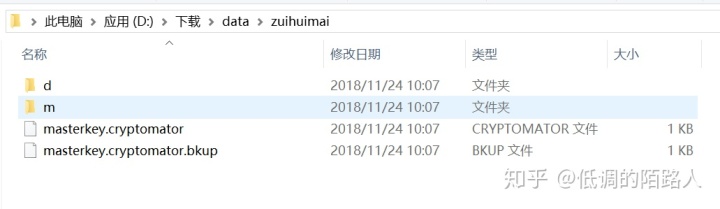
我们打开文件夹可以看到,除了文件名加密外,文件的大小也被随机填充了一点内容,这也是 Cryptomator 的安全策略之一。

需要将加密文件上传到同步盘的用户,将「d」和「m」两个文件夹设置为同步目录就可以。
文件存放完毕,我们点击「锁定资料库」
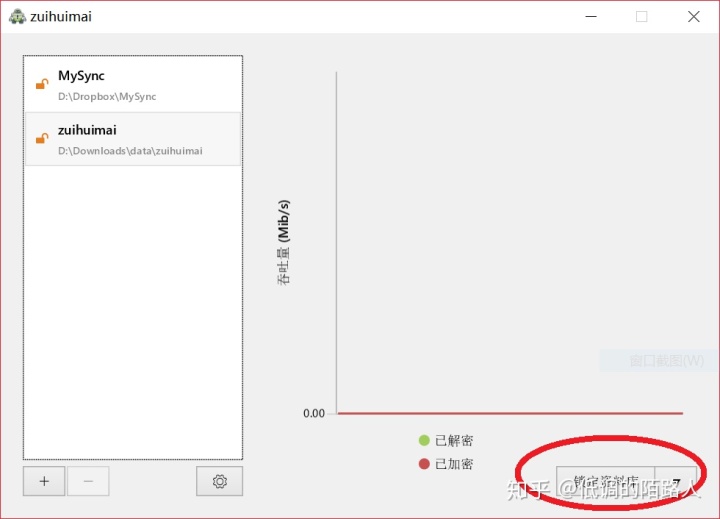
可以看到对应的资料库驱动器入口已关闭。
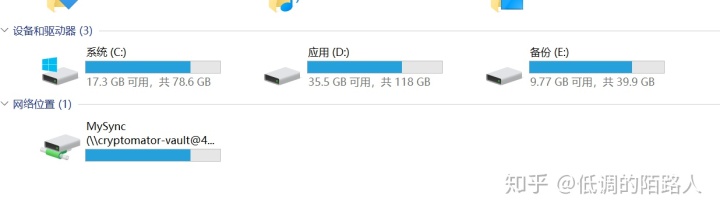
资料库名旁边的图标也恢复成黑色锁定状态。
如果需要从程序中删除该资料库,点击左下角的「-」号即可。但这仅仅是从程序列表中删除该资料库,实际上加密文件都还是存在的,如果要彻底删除加密文件,还需要到对应目录中删除。
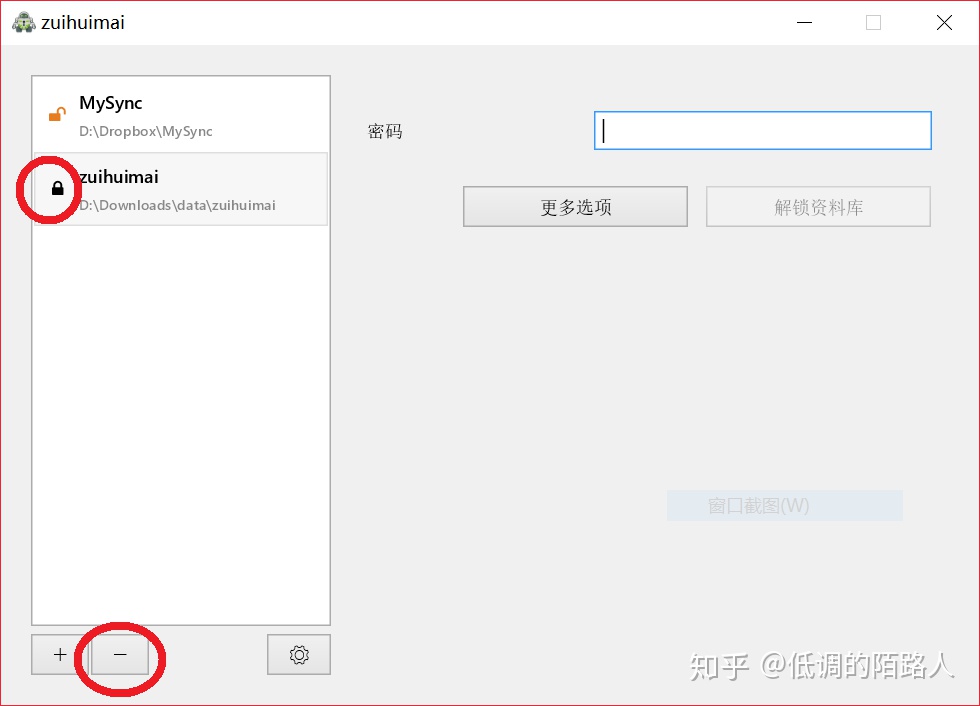
如果你不慎删除了资料库列表,或者遇到已经有加密后的文件和密钥(比如用U盘或者移动硬盘存放资料库文件,但是需要换PC使用)的情况,你可以点击「使用现有资料库」
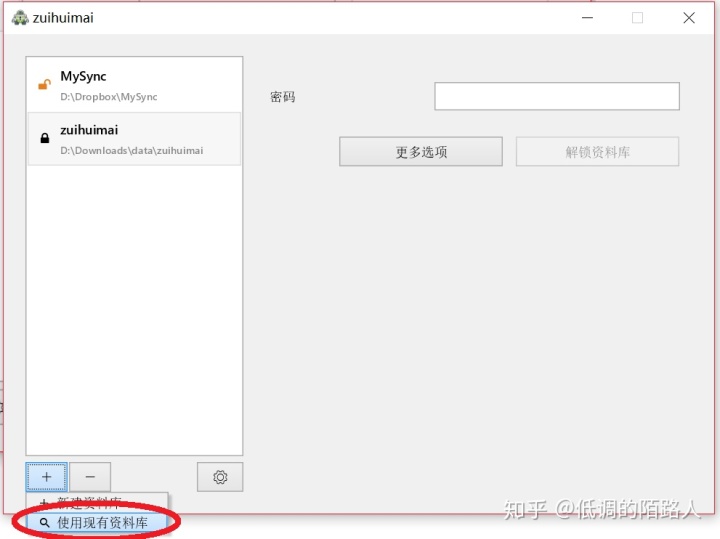
然后找到对应目录下的「masterkey.cryptomator」打开即可识别。
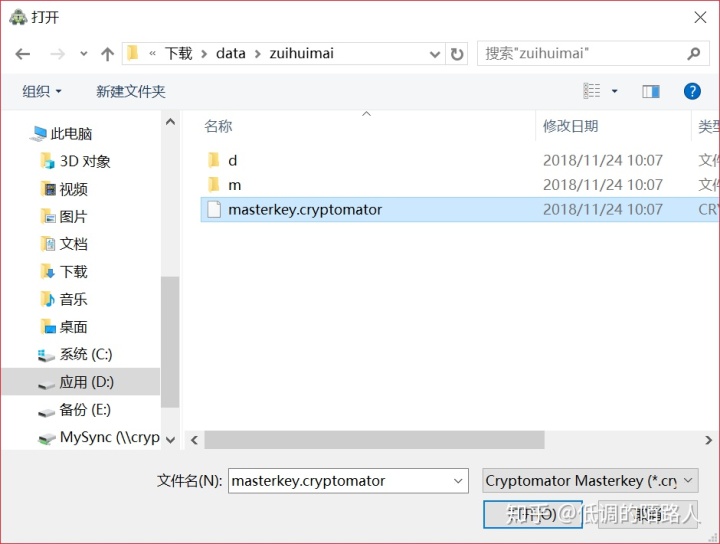
从我一段时间的体验来看,Cryptomator 与 boxcryptor 在使用方式上并没有什么大不同,基本都是「解锁」-「增/删/改文件」-「锁定」的操作方式,也都是一个文件生成一个加密文件的加密方式,非常适合网盘同步盘加密使用。而且两者都支持多平台使用,只是具体支持的平台和功能的收费标准不一样,我做了个表格,给大家做一个简明的对比:
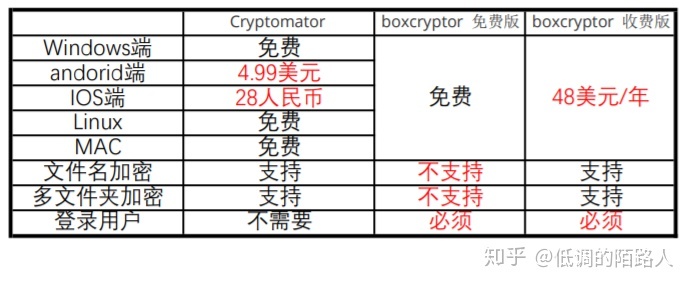
至于哪一款更好用我就不发表意见了,只能说适合自己的才是最好的。
喜欢我的文章可以关注我的公众号,zuihuimainet,就是最会买的网址去掉一个点。最近工作比较忙,只能月更了,连更都没时间更的人,更不会发垃圾消息了。
低调的陌路人:(十五)小众但好用:安卓版Keepass使用教程zhuanlan.zhihu.com
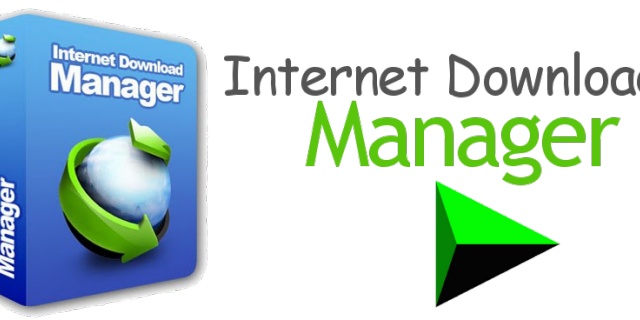



函数漏洞)

)





)
)





)
